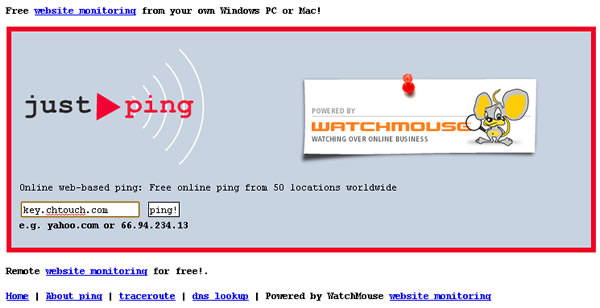
Windows 有內建 Ping 的 DOS 指令,只要開啟命令提示字元,鍵入要 Ping 的 IP 或網域名稱後,按下鍵盤的[Enter]鍵,就可以得知所 Ping 的 IP 或網域名稱通不通,不過只能測試所在位置與所 Ping 的 IP 或網域之間的連線狀況,若想多測試幾個地點時,可以來試試 just ping 這個網站所提供的免費服務,一次就可以幫你測試 50 個地點的連線狀況。Ping 這個指令可以用來做什麼,常聽到的就是「Ping 看看,通不通」,Ping 後面可以接 IP 地址也可以是網域,若是網域名稱,會解析出 IP 地址,若想了解 Ping 這個指令運作方式及所解析出的數據意義,可在 维基百科 內得到你想要的答案。